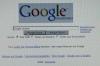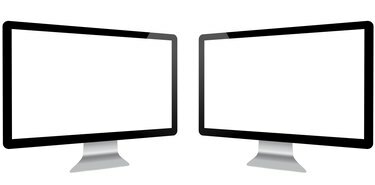
Iestatiet katram ekrānam savu displeja izšķirtspēju, lai optimizētu veiktspēju.
Attēla kredīts: lculig/iStock/Getty Images
Varat sadalīt ekrāna īpašumu trīs veidos operētājsistēmā Windows 7, izmantojot spoguļošanas, paplašināšanas vai pievienošanas funkcijas. Izmantojiet spoguļošanu un pagarināšanu, lai sadalītu ekrānu starp diviem monitoriem. Snap ļauj sadalīt displeju vienā monitorā vairākos logos.
Spoguļošana
Spoguļošanas līdzeklis operētājsistēmā Windows 7 dublē vienu un to pašu saturu divos ekrānos, kas savienoti ar vienu un to pašu datoru. Šī funkcija ir ērta, ja vēlaties dalīties skatīšanās pieredzē ar vairākiem cilvēkiem, lai viņiem visiem nebūtu jāpulcējas pie viena ekrāna. Lai datorā iestatītu spoguļošanu, noklikšķiniet uz pogas "Sākt" un noklikšķiniet uz "Vadības panelis", lai palaistu vadības paneli. Noklikšķiniet uz "Pielāgot ekrāna izšķirtspēju" zem virsraksta Izskats un personalizācija, noklikšķiniet uz izvēles rūtiņas "Vairāki displeji" un atlasiet "Dublicēt šos displejus".
Dienas video
Paplašināts ekrāns
Paplašināšanas funkcija operētājsistēmā Windows 7 arī sadala displeja signālu starp diviem ekrāniem. Tomēr tā vietā, lai atkārtotu vienu un to pašu saturu, tā uzskata divus ekrānus kā vienu lielu koplietošanas vietu. Varat, piemēram, vilkt un nomest vienumus starp dažādiem ekrāniem vai izmantot vienu programmu pirmajā ekrānā un citu programmu otrajā. Lai iestatītu paplašinājuma funkciju, noklikšķiniet uz pogas "Sākt" un noklikšķiniet uz "Vadības panelis", lai palaistu vadības paneli. Noklikšķiniet uz "Pielāgot ekrāna izšķirtspēju" zem virsraksta Izskats un personalizācija, noklikšķiniet uz izvēles rūtiņas "Vairāki displeji" un atlasiet "Paplašināt šos displejus".
Snap
Snap funkcija operētājsistēmā Windows 7 ļauj sadalīt vienu ekrānu vairākos logos, piespiežot tos līdz ekrāna malām. Lai sakārtotu logus, izmantojot Snap, noklikšķiniet uz atvērta loga virsrakstjoslas un velciet to uz ekrāna labo vai kreiso pusi, līdz tiek parādīta izvērsta loga kontūra. Atlaidiet logu, lai novietotu to šajā vietā. Atkārtojiet šo procesu katram logam, lai sadalītu ekrāna īpašumu divos vai vairākos logos.
Traucējummeklēšana un padomi
Ja logā Mainīt displeju izskatu nav redzams lauks Vairāki displeji, jūsu dators nekonstatē otra monitora klātbūtni. Noklikšķiniet uz nolaižamās izvēlnes "Displejs" un atlasiet "Noteikt", lai sistēma Windows meklētu monitoru. Ja tas joprojām nevar to atrast, pārbaudiet, vai kabeļi, kas ved no otrā monitora uz datoru, ir cieši pievienoti, restartējiet datoru un mēģiniet vēlreiz.
Lai ātri sakārtotu visus atvērtos logus ekrānā, ar peles labo pogu noklikšķiniet uz jebkuras atvērtās vietas uzdevumjoslā un atlasiet "Kaskādes logus", "Rādīt logus sakrautus" vai "Rādīt logus blakus".